Lyd kvaliteten er like viktig som bildekvaliteten. En sentral faktor her er volumet på lydelementene. I denne veiledningen vil jeg vise deg hvordan du kan justere volumet på lydsporene i DaVinci Resolve både manuelt og automatisk. Disse teknikkene er essensielle for profesjonell lydproduksjon.
Viktigste erkjennelser
- Du kan justere volumet manuelt gjennom lydinnstillingene i DaVinci Resolve.
- Med keyframes kan du lage nøyaktige volumendringer i prosjektet ditt.
- Bruk av en kompressor lar deg automatisere volumjusteringen for jevn lyd.
- Ved å justere ulike lydsporer kan du sikre at alle elementene harmonerer jevnt med hverandre.
Trinn for trinn guide
Manuell Volumjustering
For å justere volumet manuelt, start i tidslinjeområdet i DaVinci Resolve. Scroll til stedet i videoen din der du vil endre volumet. Klikk på den aktuelle lydsporet og endre visningen etter ønske. Nå kan du justere volumet under "Lyd" i "Volum" seksjonen. Når du flytter skyveknappen oppover, øker volumet; flytter du den nedover, reduseres volumet.
Hvis du trenger en jevn justering på ulike punkter av lydsporet, kan du bruke keyframes. Hold Alt-tasten nede og klikk på den hvite linjen i lydbølgen på ønsket sted for å sette en keyframe. Du kan sette flere keyframes for å styre volumet dynamisk. Dette lar deg gjøre nøyaktige endringer ved å flytte keyframes etter behov og justere volumet deretter.
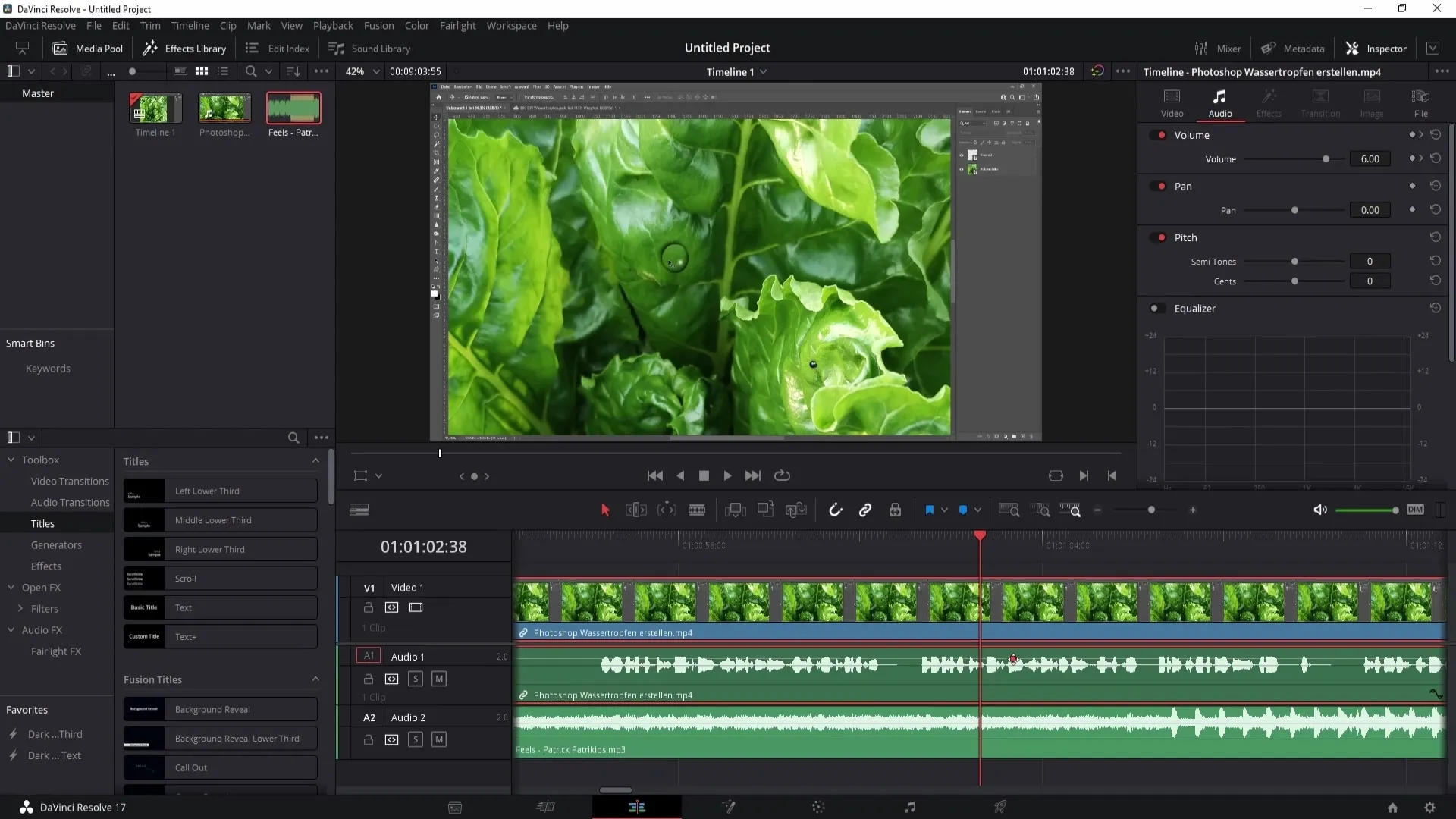
Manuell justering av volumet kan være tidkrevende, spesielt ved lengre videoer. Derfor tilbyr også DaVinci Resolve en automatisert metode for økning av volumet.
Automatisk Volumjustering med en Kompressor
For å justere volumet automatisk må du åpne det mer avanserte området i DaVinci Resolve: Fairlight. For å komme dit, klikk på noten og gå deretter til Fairlight-delen. Her kan du justere en kompressor som vil justere volumet for deg. Klikk under "Dynamics" og velg sporene du vil redigere.
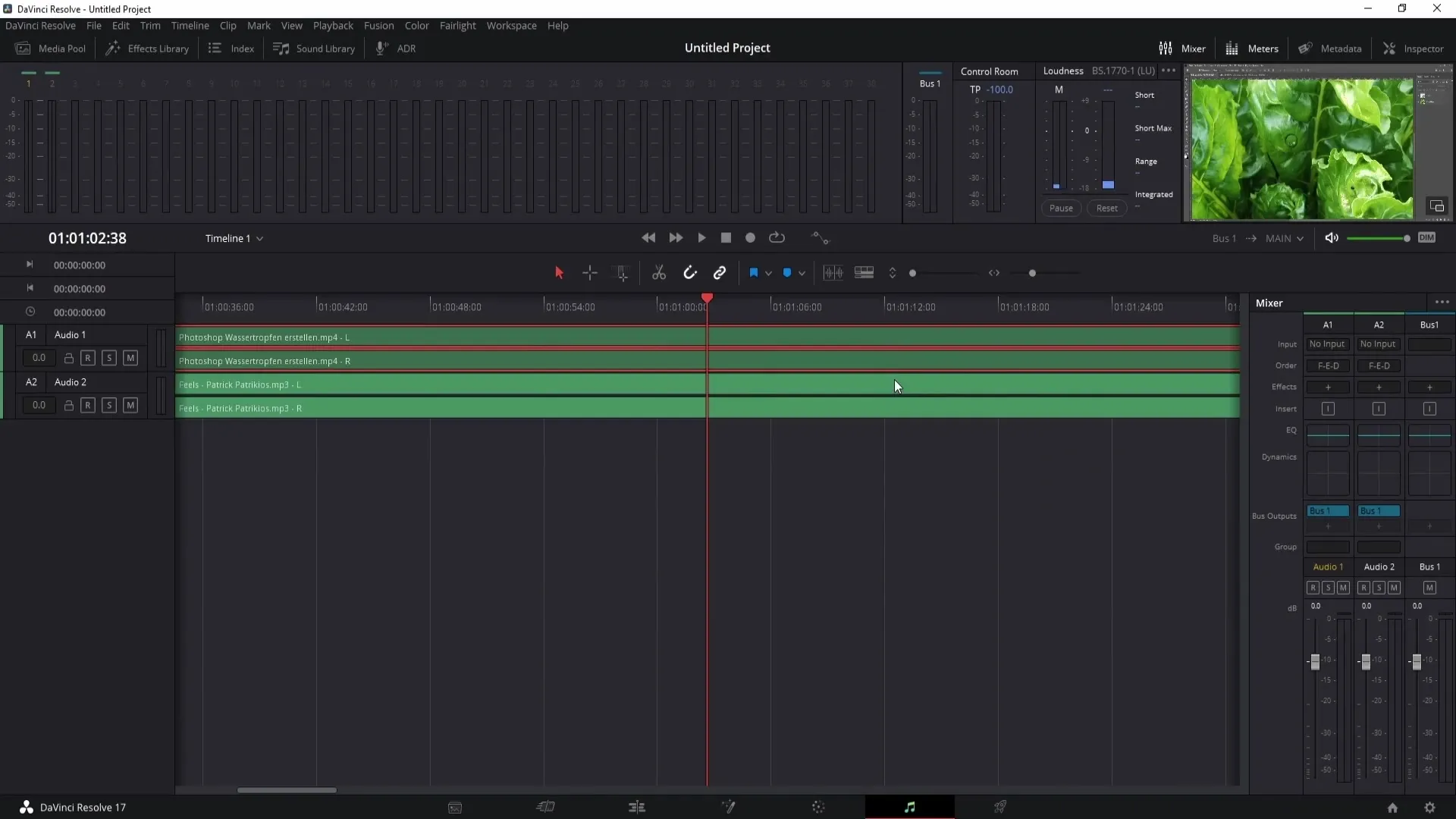
I det viste menyen bør du aktivere kompressoren. Det anbefales å beholde standardverdiene i starten for å sikre en initial justering. Limiteren bør også aktiveres. Still denne til en verdi på omtrent -7,0 dB. Dette sikrer at de høyeste lydene blir litt dempet, mens de stille lydene heves - dette gir en balansert lydopplevelse. Klikk på "X" for å lagre kompressorinnstillingene.
Lik Volum mellom flere Lydspor
Hvis du har flere lydspor, for eksempel "Lyd 1" og "Lyd 2", og ønsker å tilpasse dem lydmessig, gjør følgende: Velg "Lyd 2" og aktiver kompressoren der også. Still terskelen til Null. Dette vil sikre at volumet på "Lyd 2" er likt som på "Lyd 1".
For å skjerpe synkroniseringen mellom sporene, gå til "Lyd 1" og aktiver kompressoren der også. Klikk på "Lytt", slik at "Lyd 1" sender volumjusteringen direkte til "Lyd 2". Nå bør ditt andre lydspor være optimalt tilpasset det første, noe som gjør det mulig for deg å minimere volumforskjellene problemfritt.
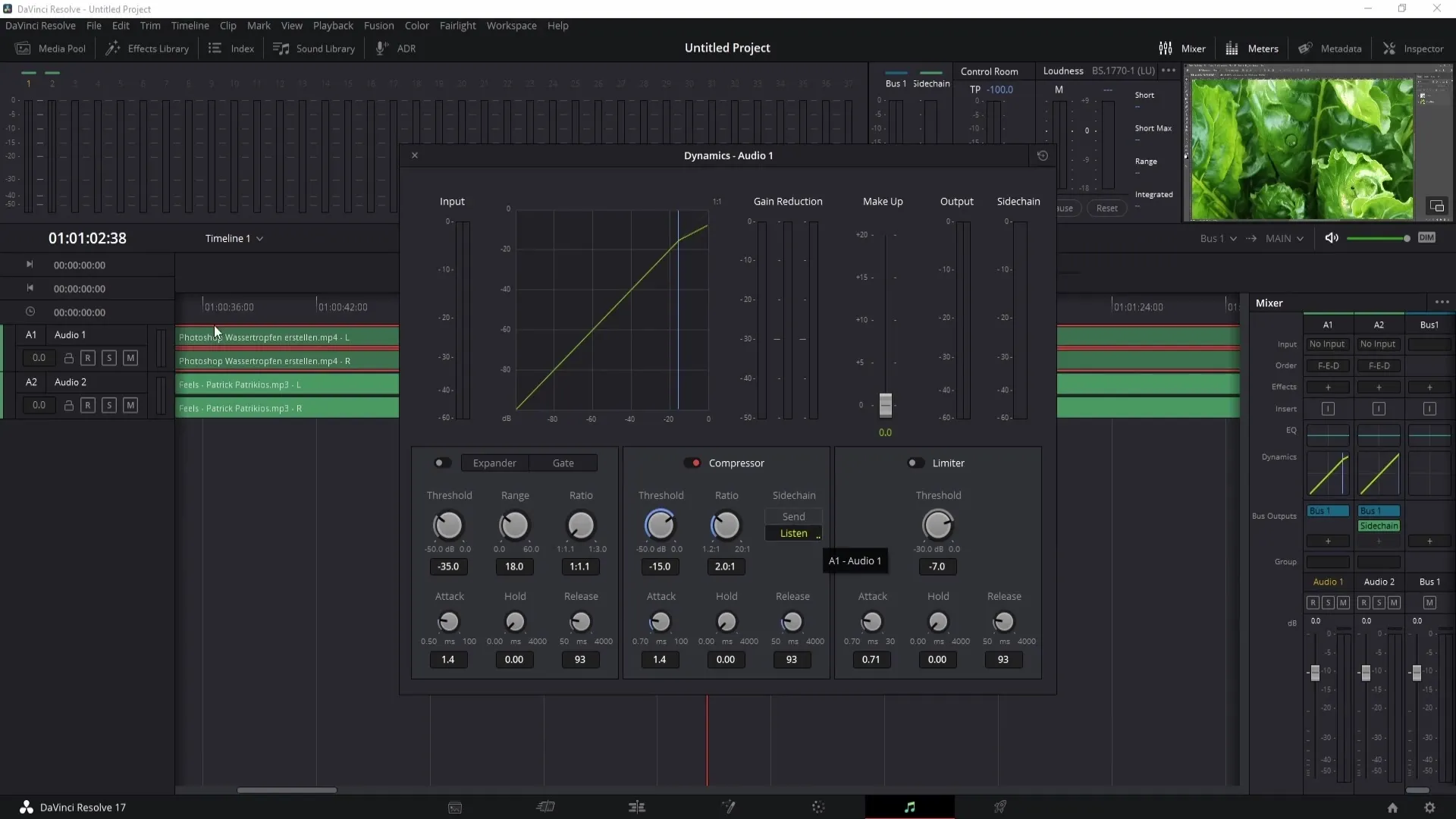
Oppsummering
I denne veiledningen har du lært ulike metoder for å justere volumet i DaVinci Resolve. Du kan enten gjøre manuelle justeringer med keyframes eller bruke automatisering gjennom en kompressor for å sikre en balansert lydproduksjon.
Ofte stilte spørsmål
Hvordan justerer jeg volumet manuelt i DaVinci Resolve?Du kan justere volumet manuelt ved å endre lydinnstillingene i tidslinjen.
Hva er en kompressor og hvordan fungerer den?En kompressor jevner ut høye og lave lyder ved å dempe de høye og øke de lave lydene.
Hvordan setter jeg keyframes for volumendringer?Hold Alt-tasten nede og klikk på den hvite linjen på lydsporet for å sette keyframes for volumendringer.
Hvordan kan jeg justere volumet mellom flere lydspor?Aktiver kompressoren på hvert spor og sørg for at sporene er konfigurert til å påvirke hverandre.
Hva bør jeg tenke på når jeg setter limiter-verdier?Still limiter-verdien til omtrent -7,0 dB for å regulere høye lyder og oppnå en balansert lydopplevelse.


